안녕하세요.
CIMON입니다.
다음 예제와 같은 방법으로 Window Dialog 창을 이용하여 보고서를 생성할 수 있습니다.
[예제]
1. 데이터베이스에 3개의 아날로그 태그(ANA1, ANA2, ANA3)를 생성합니다.
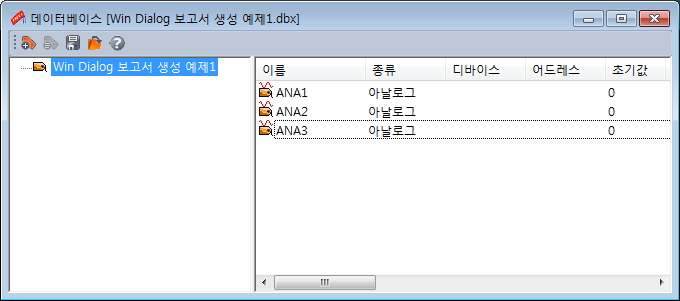
2. [도구]-[스크립트]에 진입하여 다음과 같이 스크립트를 작성합니다.
Sub SaveFile()
fName$ = SaveFilename$(“Print Excel File”, “Excel Files:*.xls”) ‘저장경로 및 파일명 설정
fFormName$ = “D:\엑셀양식.xls” ‘양식파일 경로
Set ExcelApp = CreateObject(“Excel.Application”)
FileCopy fFormName$, fName$
Set DayRpt = ExcelApp.Workbooks.Open(fName$)
Set Sheet1 = DayRpt.Worksheets(1) ‘생성된 파일의 첫번째 시트 지정
Set Cell = Sheet1.Range(“C8”) ‘셀 C8 설정
Cell.Value = GetTagVal(“ANA1″) ‘ 셀의 값=ANA1” 태그값
Set Cell = Sheet1.Range(“C9”)
Cell.Value = GetTagVal(“ANA2”)
Set Cell = Sheet1.Range(“C10”)
Cell.Value = GetTagVal(“ANA3”)
DayRpt.SAVE ‘생성된 파일 저장
ExcelApp.Quit
Set ExcelApp = Empty
End Sub
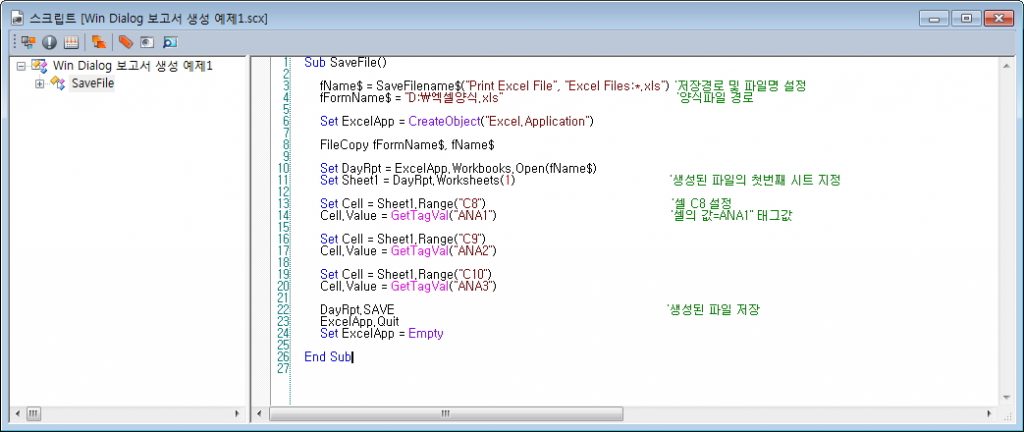
3. 스크립트를 실행시킬 버튼을 생성합니다.
[버튼정의]-[동작]에서 ‘명령식’을 선택하고 ‘RunScript(“SaveFile”)을 입력합니다.
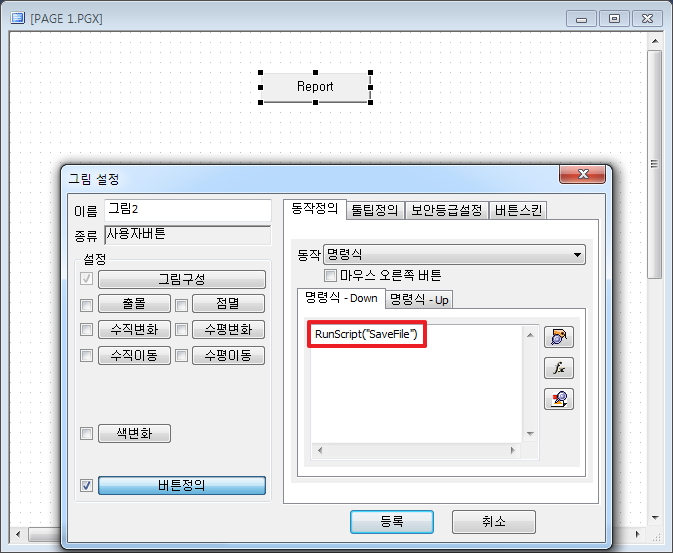
4. 보고서 양식을 작성합니다.
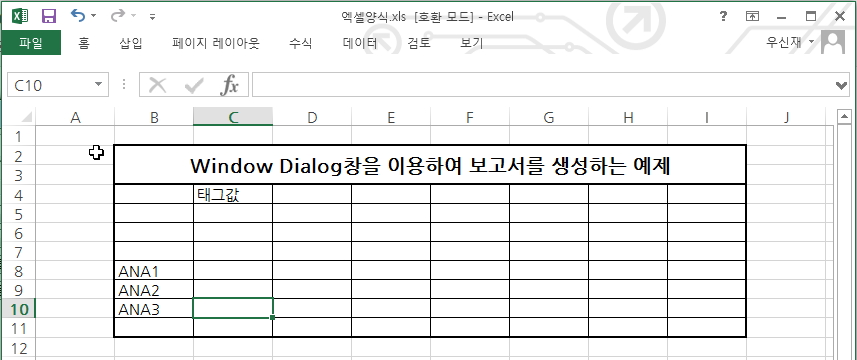
5. CimonX를 실행 후, ANA1, ANA2, ANA3 태그의 값을 변경합니다.
6. 버튼을 클릭하여 스크립트를 구동합니다.
7. Window Dialog 창에서 보고서를 저장할 경로 및 이름을 지정하고 ‘저장’을 클릭합니다.
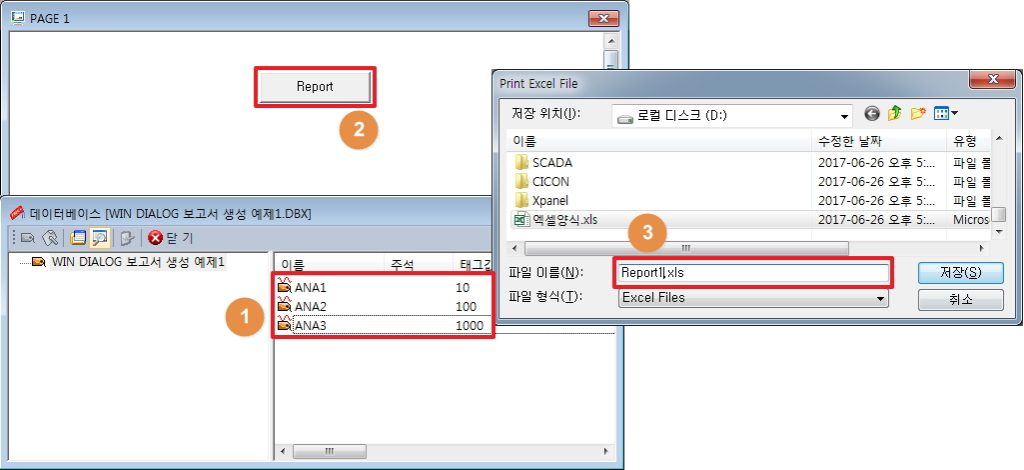
지정된 경로에 보고서가 생성되는 것을 확인 할 수 있습니다.
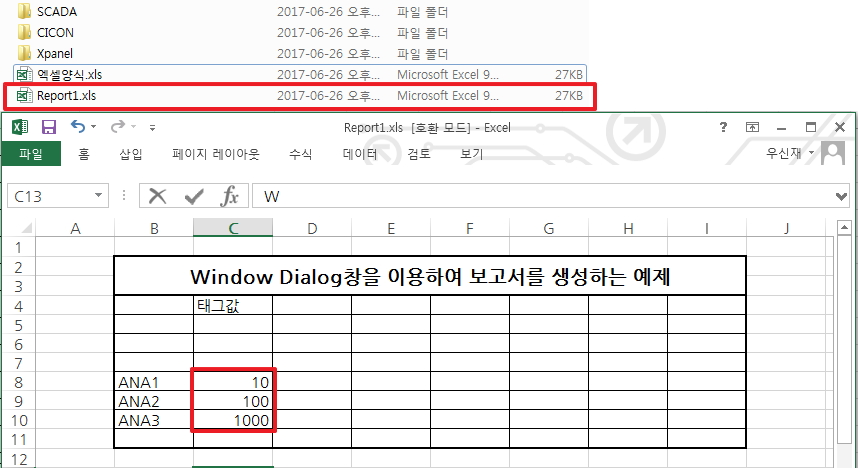
언제나 고객을 먼저 생각하는 CIMON이 되겠습니다.
감사합니다.
